10.6. Как настроить работу мыши
10.6. Как настроить работу мыши
У вас не всегда получается выполнить двойной щелчок мышью? Вы левша? Или просто хотите изменить вид указателя? Тогда запустите апплет Мышь. Начнем со скорости выполнения двойного щелчка. Если у вас не получается выполнить двойной щелчок, попробуйте уменьшить скорость двойного щелчка, например так, как показано на рис. 92.
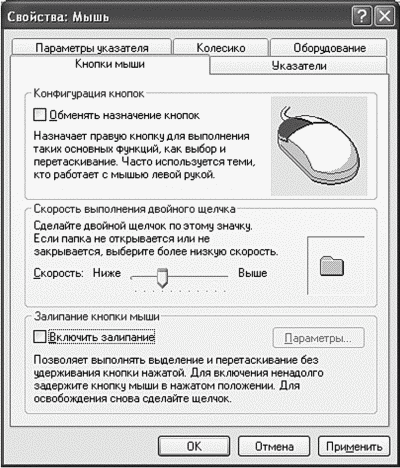
Рис. 92. Свойства мыши.
Устанавливать совсем низкую скорость тоже не рекомендуется, поскольку практически каждый второй щелчок по объекту система будет расценивать как двойной.
Если вы — левша, то включите переключатель Обменять назначения кнопок в группе Конфигурация кнопок. Тогда правая кнопка будет работать как левая, а левая — как правая, что сделает более комфортной работу с мышью.
Скорость движения указателя мыши можно задать на вкладке Параметры указателя. Здесь же можно задать и другие параметры указателя, например отображение следа, сокрытие указателя во время ввода с клавиатуры и др.
Скорее всего, у вас современная мышь, оснащенная колесиком прокрутки. Установить параметры колесика можно на вкладке Колесико. Собственно, можно задать соответствие одного поворота колесика количеству прокрученных строк документа.
Вы хотите изменить внешний вид указателя мыши? Лично мне больше нравится, когда он черный. Перейдите на вкладку Указатели и выберите одну из схем оформления указателя мыши.
Более 800 000 книг и аудиокниг! 📚
Получи 2 месяца Литрес Подписки в подарок и наслаждайся неограниченным чтением
ПОЛУЧИТЬ ПОДАРОКДанный текст является ознакомительным фрагментом.
Читайте также
(6.3) Как настроить модемное соединение?
(6.3) Как настроить модемное соединение? В W2k объединили Network и Dial-Up connections в одном месте, которое так и называется. Прямо оттуда можно сконфигурировать любое сетевое устройство, хоть модем, хоть сетевую карту. Новые соединения делаются так же как в W9x, с помощью wizard-а Make new
Как настроить автодозвон
Как настроить автодозвон Функция автодозвона позволяет существующему подключению автоматически набирать номер телефона и соединяться с провайдером в случае разрыва связи, а также при любой попытке доступа к сетевым данным. Чтобы настроить автодозвон, на Панели
Как правильно настроить программу
Как правильно настроить программу Лучше всего, конечно, настроить программу изначально. По крайней мере, так вы сможете присвоить себе удобочитаемый ник, который будет виден всем остальным участникам разговора, не говоря уже о других полезных настройках, которые зависят
Как настроить Internet Explorer на работу с прокси-сервером
Как настроить Internet Explorer на работу с прокси-сервером Для настройки Internet Explorer на работу с прокси-сервером:1. В меню Сервис выбираем Свойства обозревателя.2. Переходим на вкладку Подключения (рис. 10.9). 3. Если у вас используется модемное соединение (Dial-up), нужно выбрать его и
Как настроить дополнительный монитор?
Как настроить дополнительный монитор? Возможно, подключенный монитор или телевизор рассчитаны на иное разрешение, чем экран вашего нетбука. В таком случае нужно дополнительно настроить разрешение экрана на каждом из дисплеев.1. Щелкните правой кнопкой мыши в любом
Как настроить мышь и тачпад?
Как настроить мышь и тачпад? Вызовите Панель управления (Пуск|Панель управления).В окне Панели управления щелкните на компоненте Мышь. Откроется диалог настройки свойств мыши. Эти настройки влияют и на встроенный тачпад нетбука, и на подключаемую мышь.На вкладке Кнопки
Как настроить клавиатуру?
Как настроить клавиатуру? Клавиатура позволяет вводить текст на разных языках. По умолчанию в русскоязычной версии Windows задействовано два языка ввода: русский (Россия) и английский (США) и, соответствено, две раскладки клавиатуры: русская и английская (США).На текущий язык
Как настроить параметры питания?
Как настроить параметры питания? Если вы некоторое время не трогаете клавиатуру и тачпад, нетбук снижает потребление энергии: уменьшает яркость экрана, потом вообще выключает дисплей, винчестер, устройства USB, снижает частоту процессора. Когда вы прикоснетесь к тачпаду
Как настроить точку доступа?
Как настроить точку доступа? О том, как настроить точку доступа, подробно рассказано в документации к этому устройству. Процедура установки и настройки зависит от конкретной модели оборудования. Рассмотрим ее на примере беспроводной точки доступа D-Link DWL-2000AP.1. Соедините
Как настроить модем ADSL?
Как настроить модем ADSL? Модемы ADSL (кроме USB-моделей) настраиваются через веб-интерфейс с помощью браузера. Модем должен быть подключен к локальной сети, а настроить его вы можете с любого из компьютеров.Запустите браузер Internet Explorer. Введите в адресную строку браузера
Как настроить аватар?
Как настроить аватар? Аватар — картинка, которую ваши собеседники видят в списке контактов и в окне чата. Ей может быть фотография либо один из готовых рисунков ICQ. Аватары устанавливать не обязательно, но они очень оживляют чат, особенно, если вы не пользуетесь
Как настроить учетную запись?
Как настроить учетную запись? При запуске программы открывается диалог Менеджера учетных записей.Если у вас уже есть учетная запись ICQ, введите номер ICQ и пароль в соответствующие поля. Нажмите кнопку Подключиться. Если учетной записи ICQ у вас нет, заведите ее. Нажмите
Как настроить вид страницы?
Как настроить вид страницы? Нажмите кнопку в правом нижнем углу окна. В меню щелкните на пункте Показывать все изображения (1).Значение пункта меню изменится на Без изображений (2). Теперь на любой странице, открытой в текущей вкладке, вообще не будут отображаться рисунки.
3.11. Как настроить подключение к Интернету?
3.11. Как настроить подключение к Интернету? Прежде чем подключиться к Интернету или к сети, уже подключенной к Интернету, необходимо ввести данные, полученные от вашего провайдера В зависимости от способа подключения к Интернету используются разные данные.? Соединение